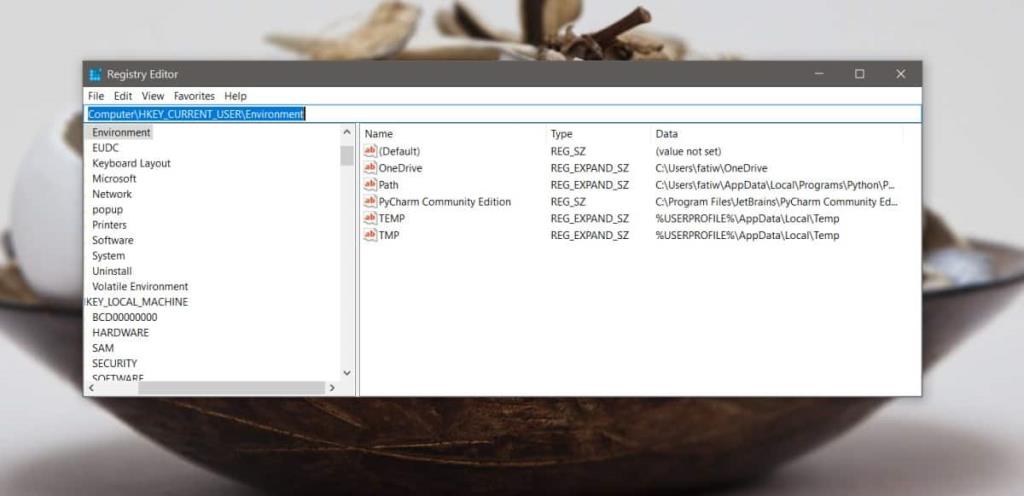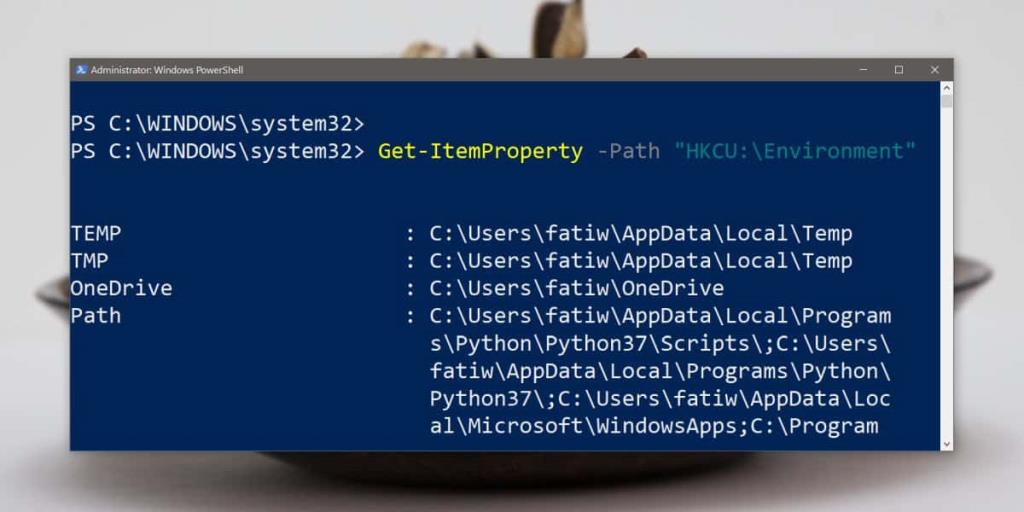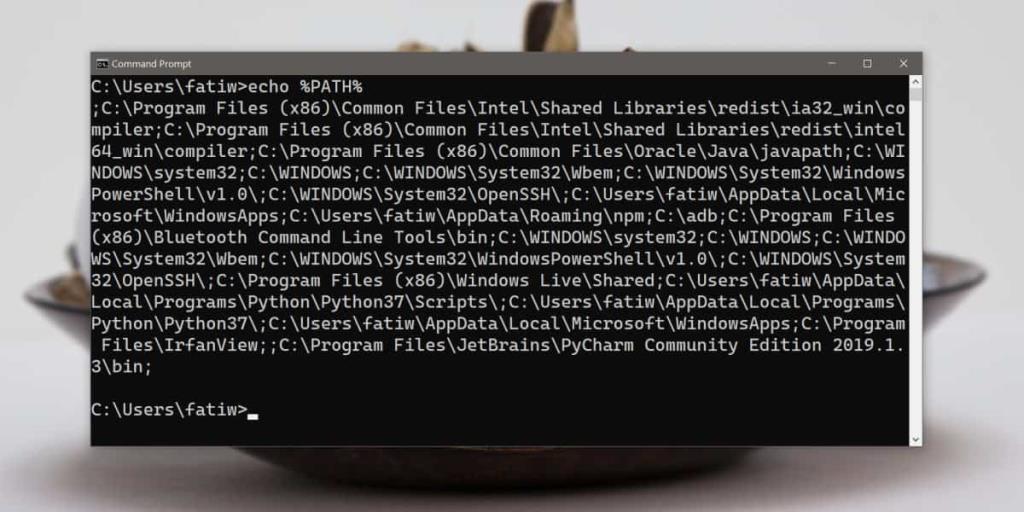Người dùng có thể chỉnh sửa các biến môi trường đường dẫn trên Windows 10. Điều này thực sự dễ dàng thực hiện mặc dù bạn cần có quyền quản trị viên để thực hiện các thay đổi. Không phải người dùng nào cũng điền vào các biến môi trường đường dẫn. Có một số đường dẫn mặc định là một phần của nó. Người dùng luôn có thể thêm hoặc bớt chúng. Nếu bạn đã vô tình xóa một biến môi trường đường dẫn duy nhất hoặc tất cả chúng, bạn có thể thêm lại chúng. Nếu bạn không nhớ từng đường dẫn đã được thêm vào, bạn có thể thử một số cách để khôi phục các biến môi trường đường dẫn trên Windows 10.
Hạn chế
Có những hạn chế đối với các phương pháp mà chúng tôi sắp liệt kê để khôi phục các biến môi trường đường dẫn. Đầu tiên là bạn không nên khởi động lại hệ thống của mình sau khi gỡ bỏ / xóa chúng. Nếu bạn mở Command Prompt hoặc PowerShell, cơ hội khôi phục các biến môi trường đường dẫn sẽ tốt hơn nhiều.
Sổ đăng ký Windows
Nhấn vào phím tắt Win + R để mở hộp chạy. Trong hộp chạy, nhập 'regedit'. Nhấn Enter. Khi trình chỉnh sửa sổ đăng ký được mở, hãy điều hướng đến vị trí sau;
HKEY_CURRENT_USER \ Môi trường
Các giá trị trong khóa này sẽ liệt kê các biến môi trường đường dẫn. Nhấp đúp để mở chúng và sao chép đường dẫn từ tất cả chúng vào Notepad. Hãy tiếp tục và thêm chúng trở lại.
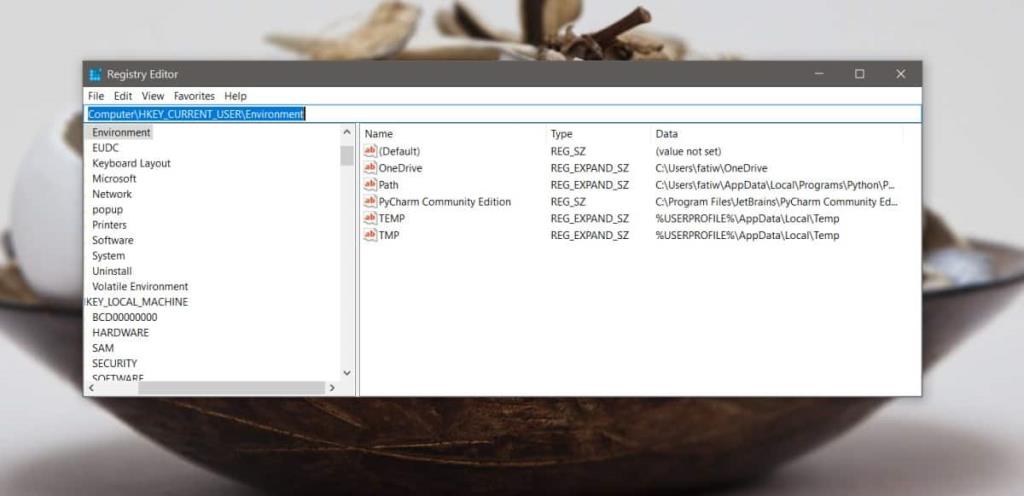
Có thể phím Môi trường trống. Điều này rất có thể xảy ra nếu bạn khởi động lại hệ thống của mình. Trong trường hợp như vậy, hãy tìm kiếm trong sổ đăng ký một khóa có tên 'Môi trường' và kiểm tra các giá trị trong bất kỳ điều gì xuất hiện trong kết quả.
PowerShell
Nếu bạn đã mở PowerShell từ trước khi các biến bị xóa, hãy chuyển sang nó và chạy lệnh sau. Nó sẽ có thể đọc các biến môi trường đường dẫn cũ. Bạn có thể thử chạy nó trong một cửa sổ PowerShell mới nhưng nó có thể không hoạt động.
Get-ItemProperty -Path "HKCU: \ Environment"
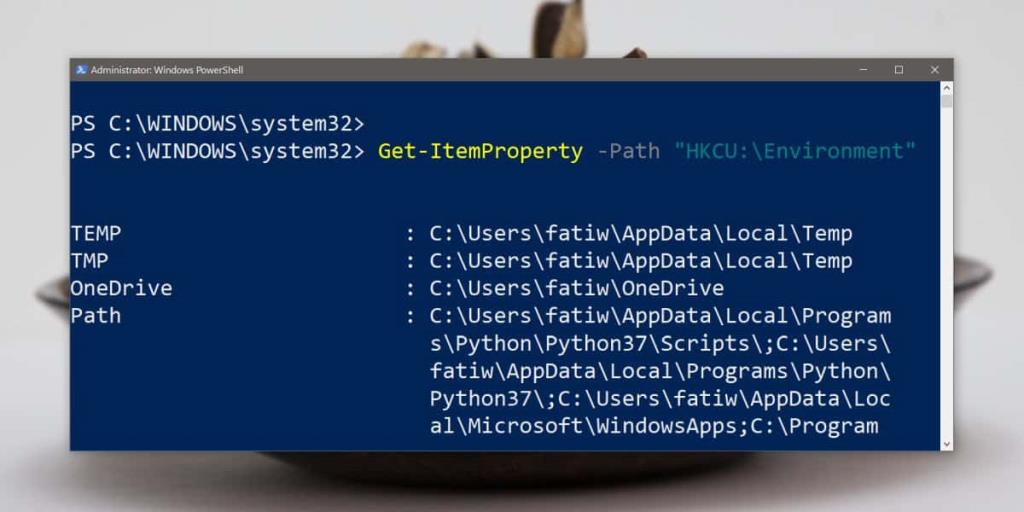
Dấu nhắc lệnh
Giống như phương pháp PowerShell, điều này cũng chỉ hoạt động nếu bạn mở cửa sổ Command Prompt trước khi bạn xóa hoặc sửa đổi các biến. Chạy lệnh sau và nó sẽ trả về các biến môi trường đường dẫn.
echo% PATH%
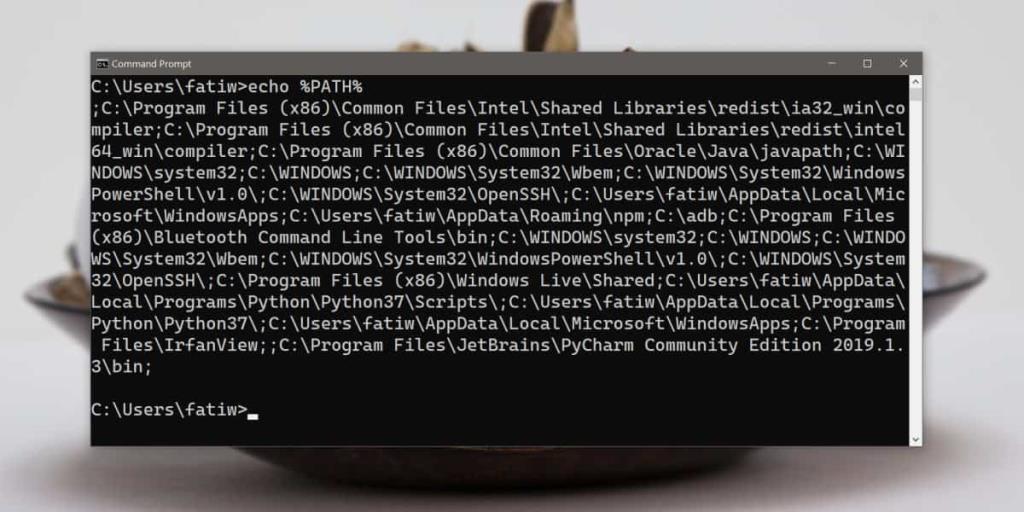
Sao lưu NTUSER.DAT
Nếu bạn có bản sao lưu hồ sơ người dùng của mình, hãy tìm một tệp có tên NTUSER.DAT trong đó. Nội dung của tệp này sẽ có các biến môi trường đường dẫn cũ của bạn trong đó. Tất nhiên, phương pháp này dựa vào bản sao lưu hiện có ngay từ đầu.
Các phương pháp trên hoạt động nhưng chúng yêu cầu một số điều kiện được đáp ứng. Không cần phải nói rằng không dễ dàng khôi phục các biến môi trường đường dẫn một khi chúng bị mất và trong nhiều trường hợp, tốt hơn hết bạn nên khôi phục hệ thống của mình.